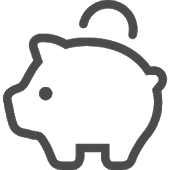はろう!泥団子小豆太郎です。
『小説ノート』は、シンプルな機能の小説を書くアプリです。メモ帳やノートを使う感覚で小説を執筆できます。書いた小説を縦書き表示できるので、自分の作品を電子書籍のように読むことができますよ!
※この記事に掲載されているアプリは、記事を書いた時点での価格・情報となります。場合によっては価格が変動・ストアから削除されている可能性がありますので、Google Play Storeから直接お確かめください。
小説ノート
『小説ノート』は小説を書くアプリです。
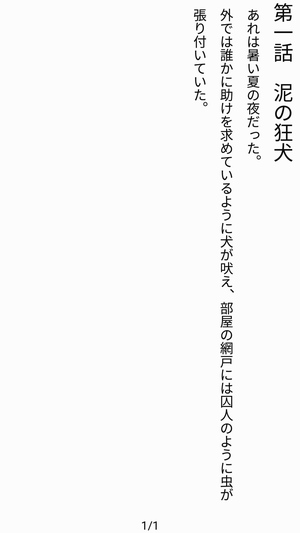
メモ帳やノートアプリを使う感覚で小説を執筆できます。縦書き表示のビューア機能も付いています。余計な機能が付いていないので、小説を書くことに集中できますよ!
使い方
フォルダを作成
使い方は簡単です。

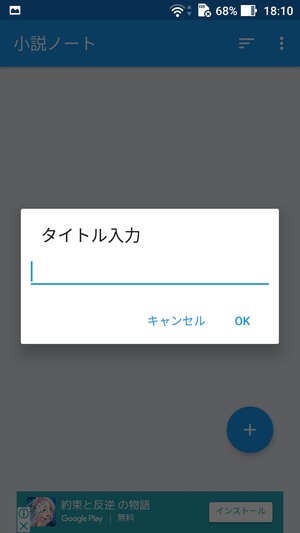
まずは、画面右下の「+」マークからフォルダを作成します。作品のタイトルや、関連した名前を入れておくと管理する時にわかりやすくなるでしょう。
本文を作成
フォルダを作成したら、小説の執筆に入ります。
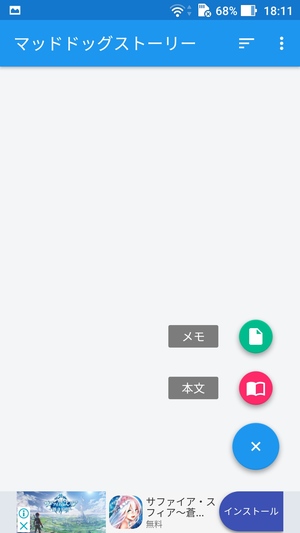
フォルダ内の「+」ボタンを押すと、「本文」か「メモ」を選ぶことができます。すぐに本文を書きたい人は、「本文」ボタンを押して小説の執筆に入りましょう。
あとは本文を書くだけです。
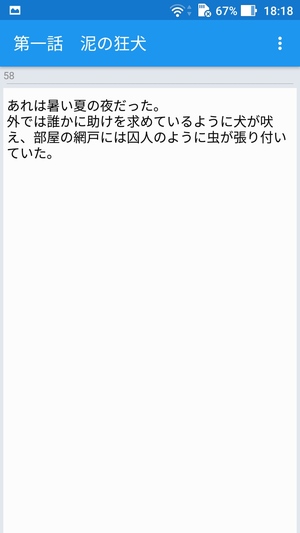
本文作成時にもタイトルを入れることができるので、今度は見出しや章・節のタイトルを入れておくとわかりやすくなります。入力スペースには、小説の本文をメモ帳感覚で書いていきましょう。
ビューアで閲覧
ビューアで閲覧することもできます。
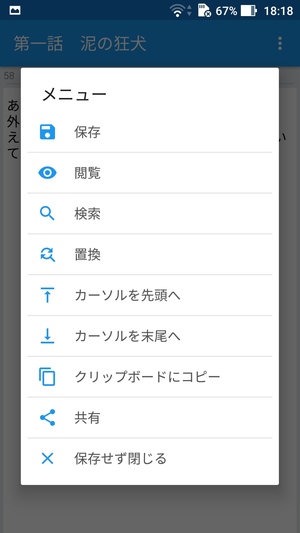
画面右上の「︙」ボタン>「閲覧」からビューアー機能を使えます。他にも、メニューから検索や置換、保存などができます。
ビューアーを開くと、そこは小説の世界です。
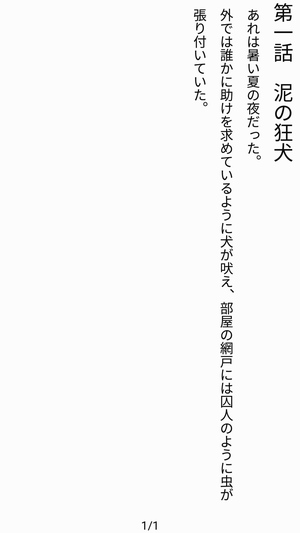
先ほど書いた本文が、小説のように縦書きで表示されます。見出しタイトルやページ数の表示も、電子書籍の小説のような感じが出ています。ビューアで閲覧しながら本文を書いていくと気分が上がります。
設定
設定を変えると、もっと小説らしくなります。

アプリのトップ画面(フォルダ作成する時の画面)にある設定ボタンを押すと、細かい設定変更ができます。その中にある「背景のカラー設定」や「フォント設定」を変えれば、電子小説らしさがより出ることでしょう。パスコードロック機能やバックアップ機能も使えるので、必要な人は設定を要チェックです。
メモ機能
メモ機能も便利です。
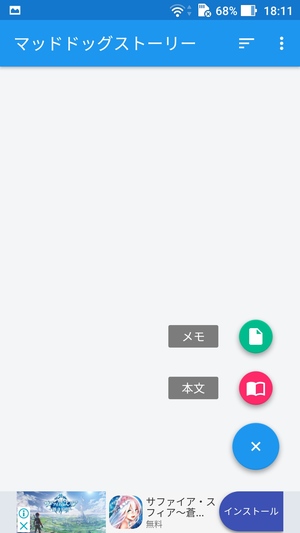
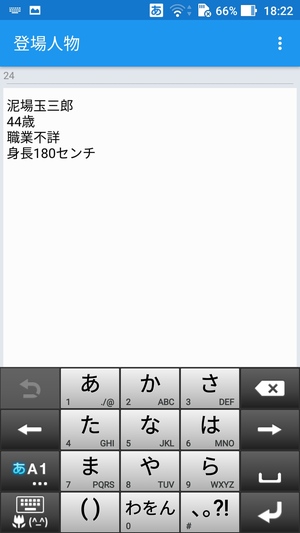
フォルダ内の新規作成ボタンから「メモ」を選ぶと、本文とは違う文章を残せます。登場人物のプロフィールやストーリーライン、その他諸々のメモを保存しておくことができます。
メモと本文を一括管理
メモと本文は一緒に管理できます。
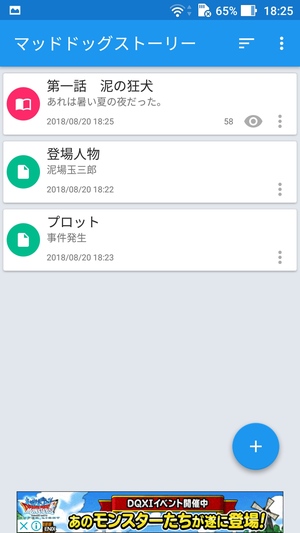
フォルダ内で、小説の本文とストーリーに欠かせないメモを一緒に管理できます。登場人物の性格や関係性などを忘れてしまっても、すぐにメモを閲覧して確認可能です。これらの機能を使って小説を書いてみてください!
まとめ
シンプルで使いやすい小説を書くアプリでした。メモ帳感覚で使えて、書いた内容を電子書籍のように閲覧できるのが特徴的です。機能がシンプルなので、余計なことに頭を使わずに済みます。何より使いやすい点が一番です。txtファイルも読めますよ!